Google ne kuch time pahle hi image search results se “View Image” button remove kar diya hai. Ye decision copyright image download karne par rok lagane ke liye liya gaya hai. Iska matlab ab user ko image ko Full Resolution size me dekhne ke liye uski website par visit karna hoga. Isiliye main yaha ek aesa tarika btane wala hu jisse aap Google Image Search Result me fir se usi location par view image button add kar sakte ho.
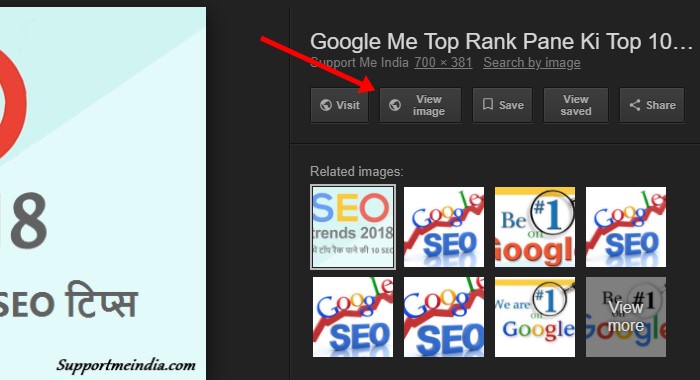
Copyright image download karne se bachne ke liye ye feature achha hai lekin isse un logo ko problem ho rahi hai jo google image ko bina site par visit kiye full resolution me dekhna chahate hai taki kisi khas image search karne ke liye unhe image web page scroll na karna pade.
Sath hi sahi tarike se google image use karne walo ki mushkil badh gayi hai. Lekin humare hote huye aesa nahi hoga. Aaj main aapko ek aese chrome extension ke bare me btaunga jo view image button ko fir se usi jagah par add kar dega aur aap pahle jaise hi google image view kar sakoge.
Google Image Search Me View Image Button Kaise Add Kare
View Image name ka ek new chrome extension aaya hai jo view image button ko fir se usi location par add kar dega. Aap google chrome web store par ja kar “View image” type kar search kare ye extension mil jayega.
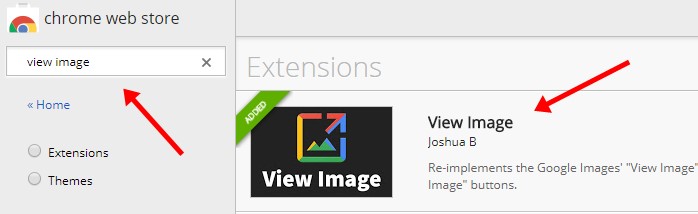
Chrome browser me view image extension download kar install kar le uske bad google search engine me image search karo. Aapko usi jagah par view image ka button mil jayega.
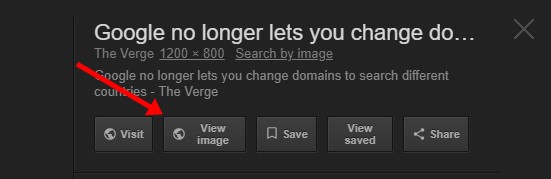
Ye extension chrome browser ke alawa firefox browser ke liye bhi available hai. Halanki aap image website par ja kar image par right click kar bhi image ko full size me dekh sakte ho lekin ye tarika is process ko short bana deta hai aur aapka time west hone se bach jata hai.
Some Other Way: You Can Try:
Agar aap is tarike ko follow karna nahi chahate aur view image feature use karna chahate hai to aap StartPage Web Search website ka istemal kare. Ye google powered search engine hai aur isme aapko view image button mil jayega. Isme aapko har wo image milegi jo google par available hai.
Iske alawa aap view image button pane ke liye microsoft bing search engine and yahoo par bhi searching kar sakte hai. In par bhi aapko view image ka option mil jayega.
To friends ummid karta hu ab aapki view image button wali problem solve ho gayi hogi aur aap is extension ki help se pahle jaise hi image view kar sakoge.
- Google Kya Hai Google Ke Bare Me Puri Jankari Hindi Me
- Google Chrome Browser Ki Speed 10x Fast Kaise Kare – 20 Tricks
Agar aapko ye post achhi lage to ise social media par share jarur kare taki dusre log bhi iske bare me jan sake.


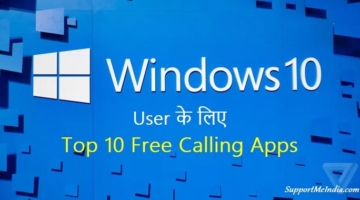
Sanjay Singh Rawat
Very useful post. Now I’ve added this addon in my chrome browser! And i have a question about “Disavow Tool”
I have moved my site to a new domain with 301 redirects. So I need to create new “Disavow File” or Submit to OLD domain file?
Waiting for your reply!
Best Regards
Sanjay!
Jumedeen khan
Yes, because aapne old domain new domain par forward kiya hai to uska traffic new domain par hi aayega.
Sabiha
Jumedin sir please meri problem ko solve kariye, maine apna blog wordpress me shift kar liya hai, lekin ye 404 page not found error show ho rha, ise kaise fix kare? Please reply zarur kariyega
Jumedeen khan
Aap wordpress par permalink setting me “Month and name” type select karo problem solve oh jayegi.
Golu Rajput
BHai agar me Post tittel hinglish or post Hindi me likhta hu to koi problem hoga kya?
Jumedeen khan
No problem.
nimai pradhan
me aapka har blog padhta hun
TechAnmol
Thanks Sir This Information Was Useful To Me
Kiran Gupta
startpage site direct view image ka option de rahi hai…no need to install any extension….good information
Rupendra
Nice article Jumdeen bhai
RAJEEV KUMAR
Sr mujhe aapki yeh post helpful lagi hai. kripya easi hi badhiya post apne blog par publish kiya kro.